
হ্যালো টেকটিউনস জনগন, কেমন আছেন আপনারা সবাই? টেকটিউনসের নিত্যনতুন টপিক আর সার্ভিস নিয়ে ভালো না থেকে আর উপায় আছে? আর এই নিত্যনতুন টপিক আর সার্ভিসের ধারা বজায় রাখার নিমিত্তে, আজকে আমি আপনাদের সাথে একদম নতুন একটি টপিক নিয়ে হাজির হলাম। আর আপনারা এই টিউনের মাধ্যমে জানতে পারবেন অনেক নতুন নতুন সব তথ্য।
আমাদের দেশের প্রায় ৮০% ডিভাইসে Windows অপারেটিং সিস্টেম ব্যবহার করছে আর সারা বিশ্বে প্রায় ৮০০ মিলিয়ন ডিভাইসে Windows 10 ব্যবহার করছে। আর আমি নিজেও Windows 10 ব্যবহার করছি। তো আজকে আমি আপনাদের সাথে আলোচনা করবো, যেভাবে উইন্ডোজ এর ডেস্কটপ থেকে মিসিং অথবা অদৃশ্য হয়ে যাওয়া আইকনগুলি ফিক্স বা ফিরিয়ে আনবেন।
যদি আপনার উইন্ডোজের ডেস্কটপ আইকনগুলি মিসিং থাকে তবে তা দুইটি কারণে হতে পারে, প্রথমত- আপনার কম্পিউটার সিস্টেমের আইকন সেটিংস এর কারণে আর দ্বিতীয়ত- আপনি মূল উইন্ডোজ এর সেটিংসে সমস্যার কারণে হতে পারে। এছাড়াও অন্য কোন কারণেও হতে পারে তবে তা সুনির্দিষ্ট করে বলা মুসকিল এবং এর ফলে এই সমস্যা সমাধান করতেও অনেক কঠিন হয়ে যায়।
তবে ডেস্কটপ আইকন মিসিং সমস্যার জন্য বেশ কয়েকটি স্ট্যান্ডার্ড সমাধান রয়েছে, যা আপনি অনুসরণ করতে পারেন এবং আশা করা যায় এর ফলে আপনি আপনার কম্পিউটারের এই সমস্যার সমধান করতে পারবেন।
অন্য যে কোনও পদ্ধতি ট্রাই করার আগে, সর্বপ্রথমে এবং সবচেয়ে বেসিক যে পদ্ধতিটি রয়েছে তা হল আপনার ডেস্কটপের আইকন গুলো ডিসপ্লের করার অপশনটি ডিজেবল করা আছে কিনা তা চেক করে দেখা। যদি আপনি মনের ভুলে অথবা অন্য কেউ কোনও কারণে এই অপশনটি বন্ধ করে দেয় আর এই কারণেই আপনার উইন্ডোজ এর ডেস্কটপ আইকন গুলি শো করছে না বা মিসিং হয়ে গেছে। যাইহোক, এই কারণে যদি আইকন গুলি মিসিং হয়ে থাকে তাহলে কয়েকটি ক্লিকের মাধ্যমেই আপনি আইকন গুলি ফিরিয়ে আনতে পারবেন।
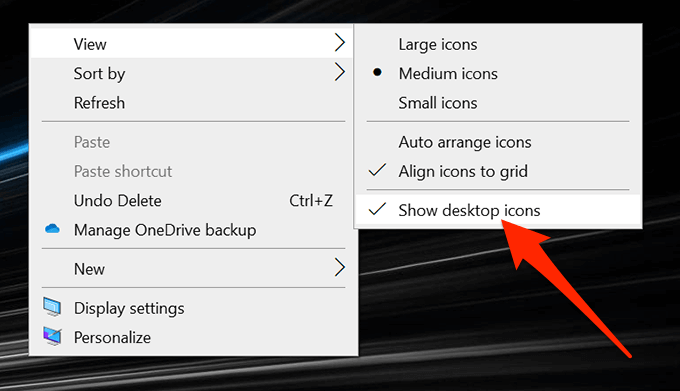
আপনি আপনার ডেস্কটপ আইকনের সেটিংস চেক করে দেখতে পারেন এবং আপনি যেই আইকন গুলিকে ডেস্কটপে রাখতে চান সেগুলি সিলেক্ট করে এনাবল করুন। আর আপনি যদি আপনার সিস্টেমের আইকন সেটিংস কাস্টমাইজ করে থাকেন তাহলে এর কারণেও আপনি ডেস্কটপের আইকন গুলি মিসিং হয়ে যেতে পারে।
এজন্য আপনাকে সিস্টেম সেটিংসে যেতে হবে এবং এই সমস্যাটি সমাধান করার জন্য নিচের দেখানো অপশন গুলো কনফিগার করতে হবে।
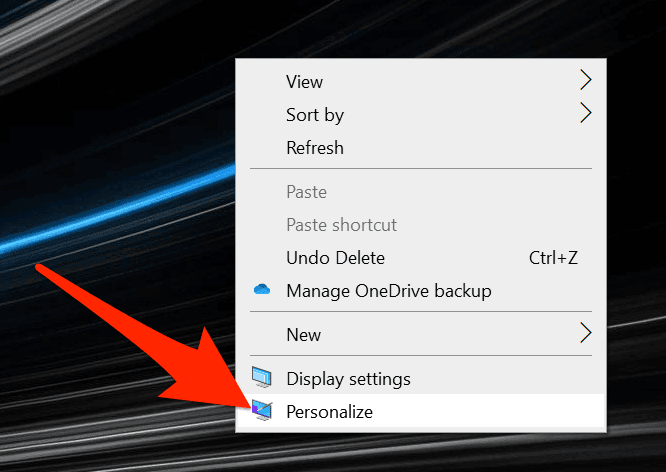
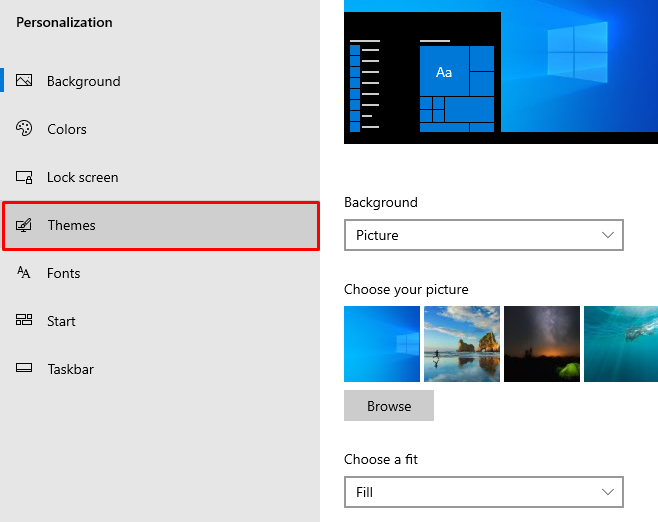
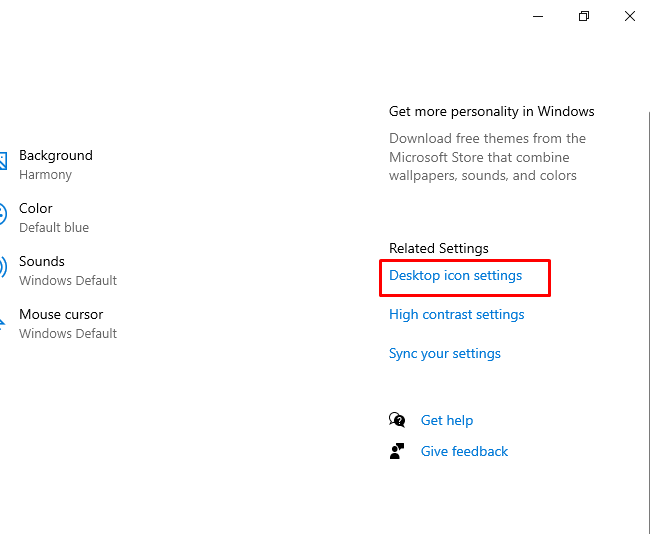
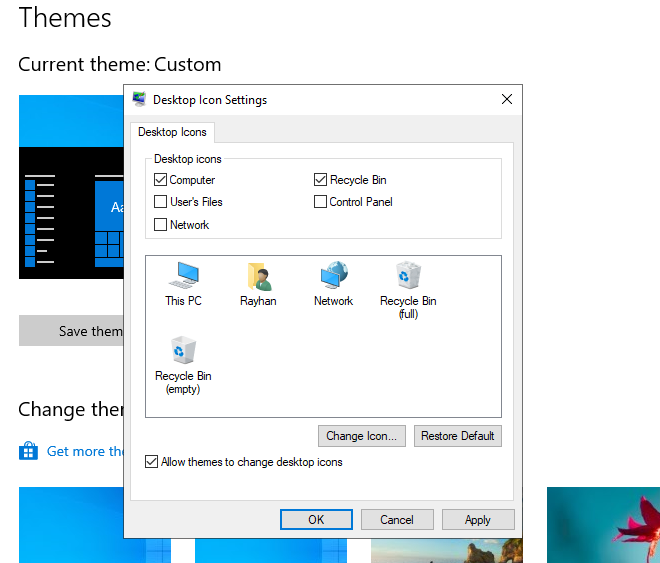
আপনার ডেস্কটপ আইকনগুলি explorer.exe প্রসেস এর একটি অংশ যা আপনার কম্পিউটারের ব্যাকগ্রাউন্ডে চলতে থাকে। আর যদি এই প্রসেসে কোন সমস্যা থেকে থাকে তবে এর কারণে আপনার উইন্ডোজ এর ডেস্কটপ স্ক্রিন থেকে আইকনগুলি হারিয়ে যাওয়া বা অদৃশ্য হওয়ার অন্যতম কারণ হতে পারে।
তবে আশার কথা হচ্ছে আপনি এই সমস্যার সমাধান সহজেই করতে পারবেন, এজন্য আপনাকে আপনার সিস্টেম থেকে explorer.exe প্রসেসটি পুনরায় চালু করতে হবে। চলুন দেখে নেই কিভাবে আপনি explorer.exe প্রসেসটি পুনরায় চালু করবেন।
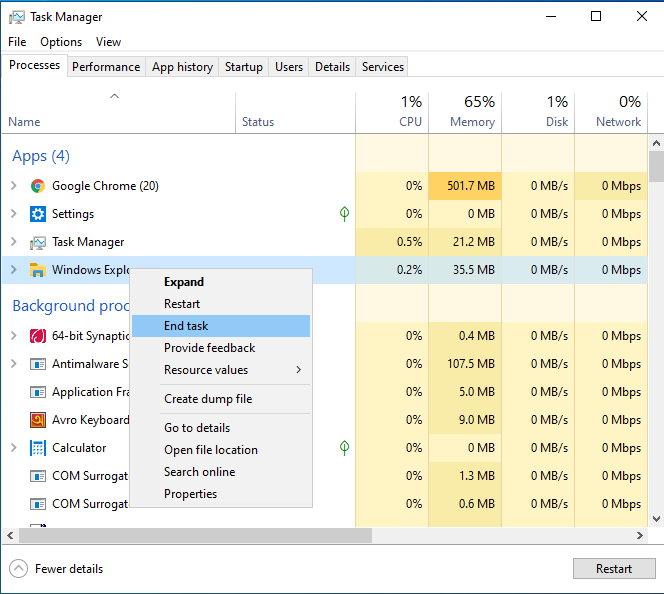
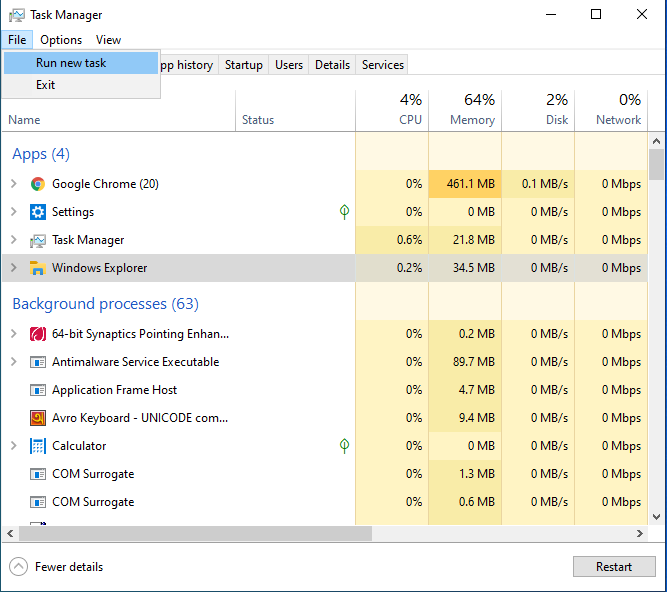
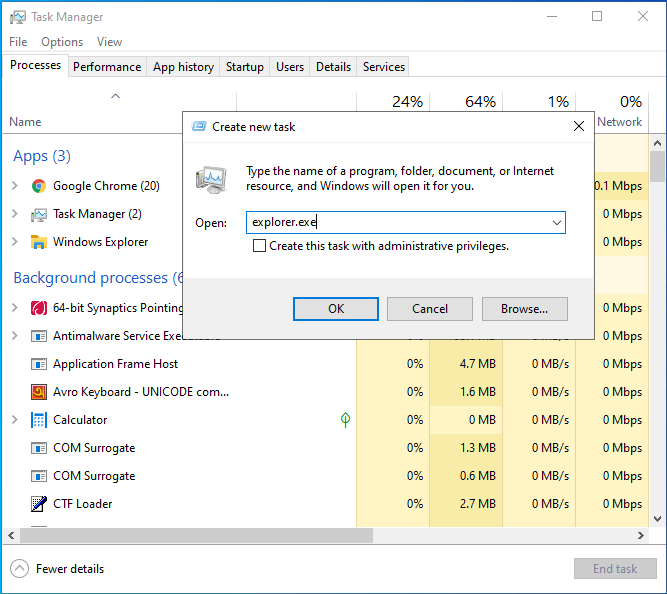
ট্যাবলেট মোড আপনার সিস্টেমের আইকন এবং অন্যান্য ইলিমেন্টগুলি কিভাবে প্রদর্শিত হয় তার সেটিংস গুলোকে পরিবর্তন করে এবং এর ফলে আপনার কম্পিউটারের উইন্ডোজ ১০ এর ডেস্কটপের আইকন মিসিং সমস্যার সমাধান করতে ট্যাবলেট মোড আপনাকে সাহায্য করবে।
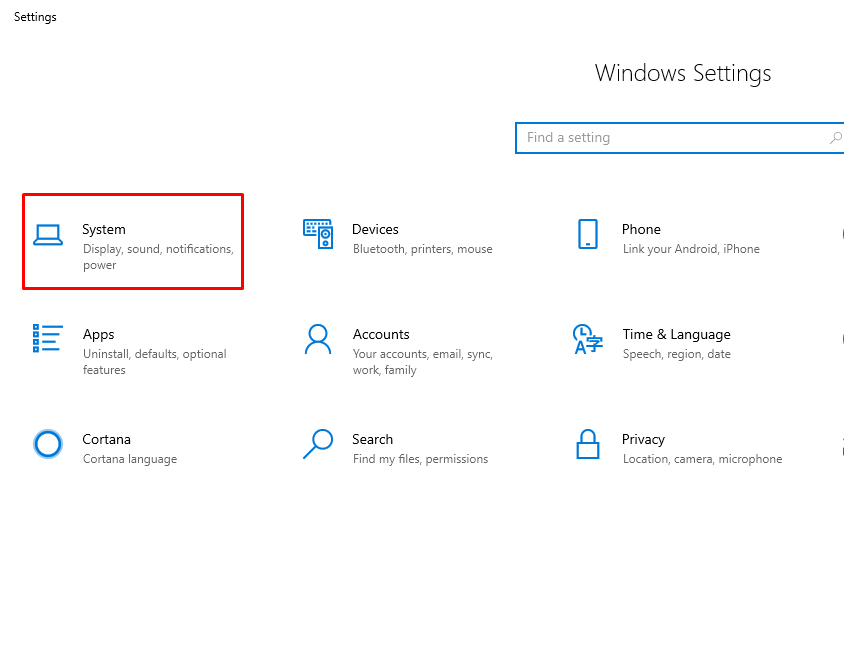



আপনার কম্পিউটারে কিছু ফাংশন কাজ না করার অন্যতম কারণ হচ্ছে কারাপ্ট ফাইলগুলি। আপনার কম্পিউটারের ফাইলগুলি বিভিন্ন কারণে কারাপ্ট হতে পারে কিন্তু আপনি বিল্ট-ইন টুলস ব্যবহার করে খুব সহজেই এই কারাপ্ট ফাইলগুলি ঠিক করতে পারবেন।
মাইক্রোসফ্ট তাদের উইন্ডোজ অপারেটিং সিস্টেমে একটি কমান্ড সিস্টেম অন্তর্ভুক্ত করেছে যা ব্যবহার করে আপনি আপনার কম্পিউটারের কারাপ্ট ফাইলগুলির সন্ধান এবং ঠিক করতে পারেন।
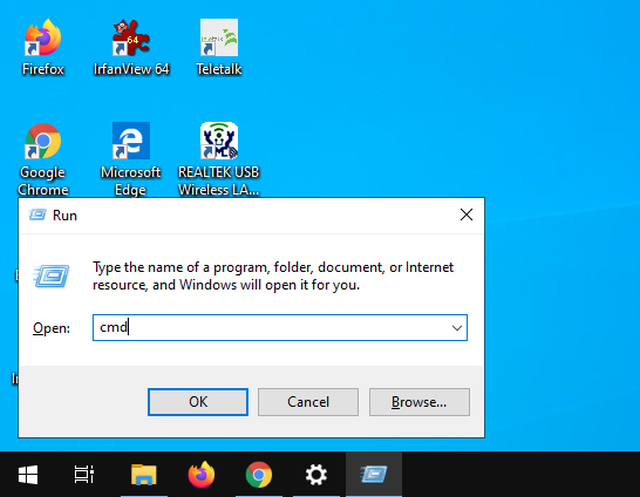
sfc /scannow
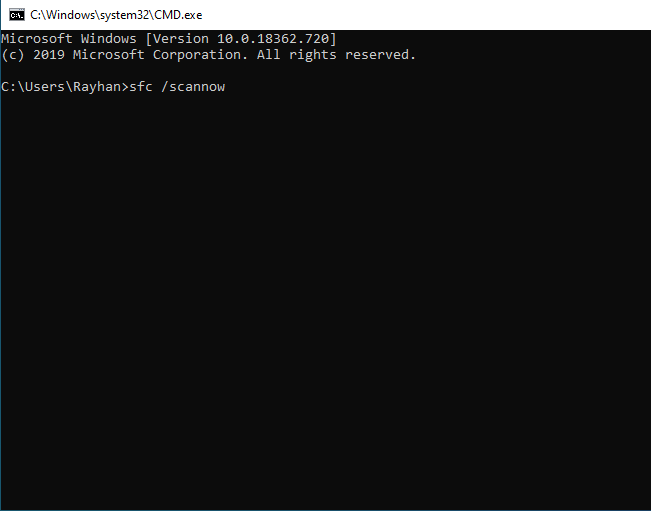
যেহেতু আপনার উইন্ডোজ-এ ডেস্কটপ আইকনগুলি মিসিং হওয়ার অন্য কোন কারণ না থাকে, তাহলে আপনি আপনার ইউজার ইন্টারফেসের সাথে সম্পর্কিত অপশনগুলি এনাবেল এবং ডিজেবল করে দেখতে পারেন এবং আশাকরি এর মাধ্যমে আপনার সমস্যার সমাধান হতে পারে।
আপনি যা যা করতে পারেন তার মধ্যে একটি একটি হল, আপনার উইন্ডোজ স্টার্ট মেন্যু এর জন্য ফুল স্ক্রিন অপশনটি অন করুন
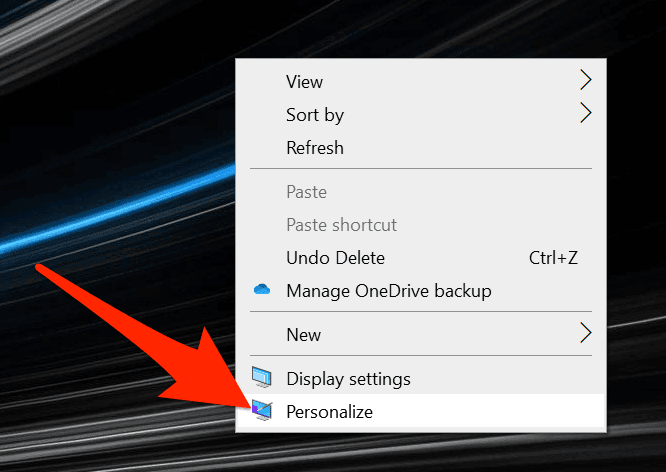
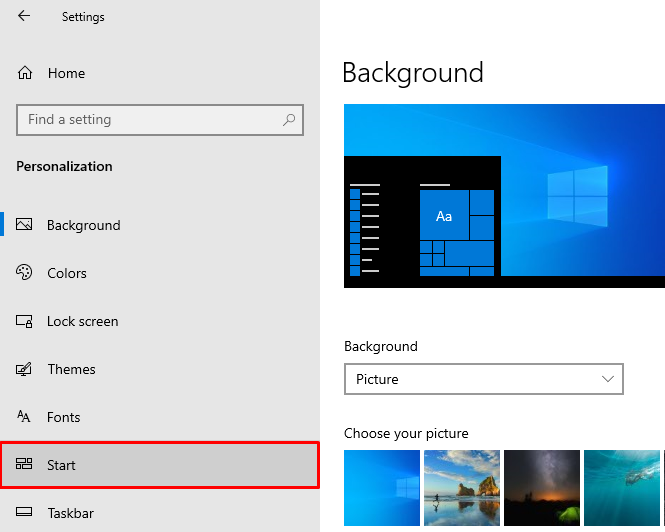

আপনার কম্পিউটারটি আপনার ডেস্কটপে আইকনগুলি ডিসপ্লে করতে আইকন ক্যাশ ফাইল ব্যবহার করে থাকে। যদি আইকন ক্যাশ ফাইলে কোন সমস্যা থেকে থাকে তবে এটি আপনার ডেস্কটপ আইকনগুলিকে অদৃশ্য করে দিতে পারে। তবে আশার কথা হচ্ছে, আপনি আপনার কম্পিউটারে নিচে দেখানো কয়েকটি স্টেপ ফলো করেই আইকন ক্যাশ ফাইল রিবিল্ড করতে পারবেন।

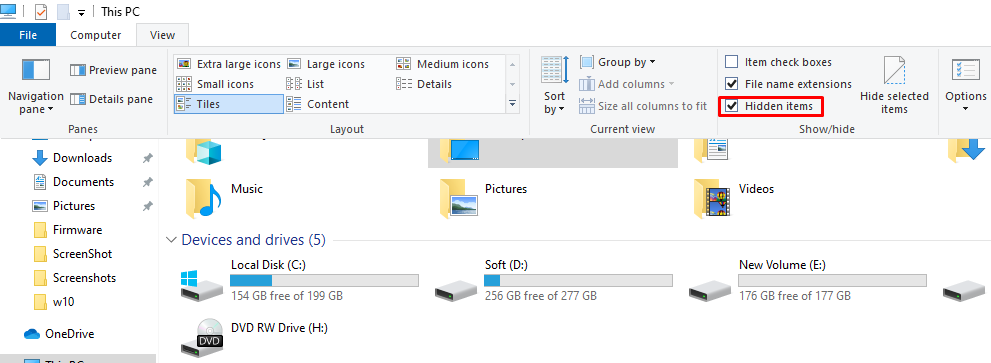
C:\Users\<your-username>\AppData\Local
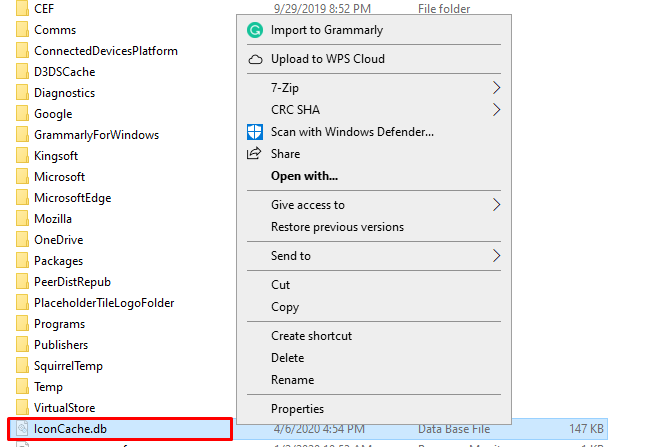
আপনি আপনার কম্পিউটারে নতুন কোন সফটওয়্যার ইন্সটল করার পরে বা কম্পিউটারের কনফিগারেশনে ছোট-খাটো পরিবর্তন করার ফলে যদি আপনার কম্পিউটারের ডিসপ্লে স্ক্রিন থেকে আইকন অদৃশ্য হয়ে যায় তাহলে আপনি আপনার কম্পিউটার এর সিস্টেম রিস্টোর পয়েন্টে রোল ব্যাক করে সমস্যার সমাধান করতে পারবেন। রোল ব্যাক করার ফলে আপনি আপনার কম্পিউটারে কনফিগারেশন করে যা চেঞ্জ করেছিলেন তা আবার আগের অবস্থায় ফিরে আসবে এবং তখন আপনি আপনার কম্পিউটারে আবার আইকন গুলো আগের মত দেখতে পাবেন।

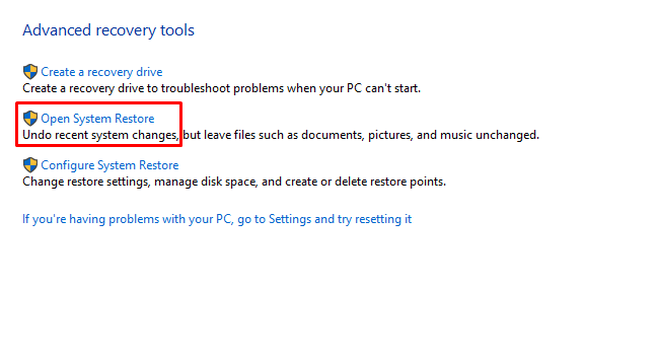
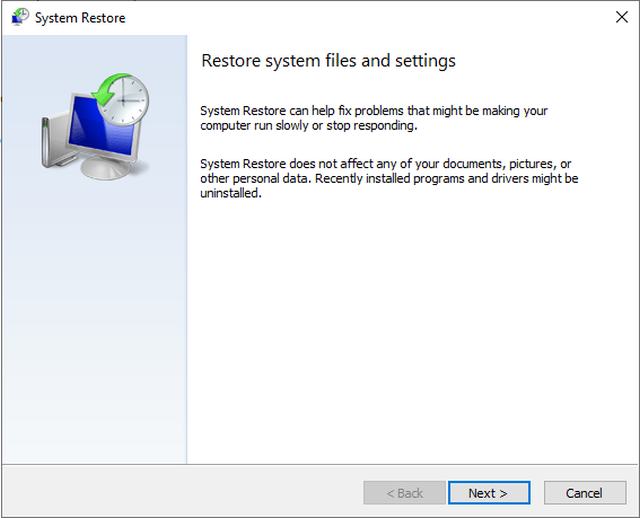
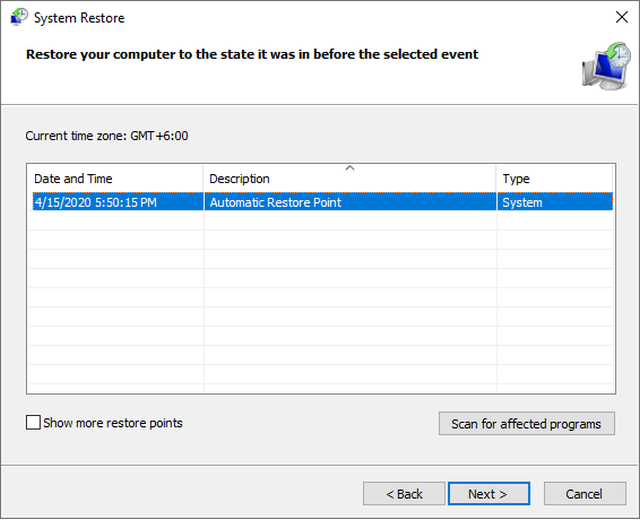
উপরের কোন পদ্ধতি যদি কাজ না করে তবে শেষ চেষ্টা হিসেবে, আপনার কম্পিউটারকে ফ্যাক্টরি সেটিংসে রিসেট করতে হবে এবং রিসেট সম্পন্ন হলে চেক করে দেখুন আপনার সমস্যাটির সমাধান হয়েছে কিনা। আর রিসেট দেওয়ার ফলে আপনার কম্পিউটারটি একদম ফ্যাক্টরি সেটিংসে চলে যাবে যেমনটি ডিফল্ট ভাবে ছিল। নিচের ধাপ গুলো অনুসরণ করে আপনার কম্পিউটারটি রিসেট করতে পারবেন।
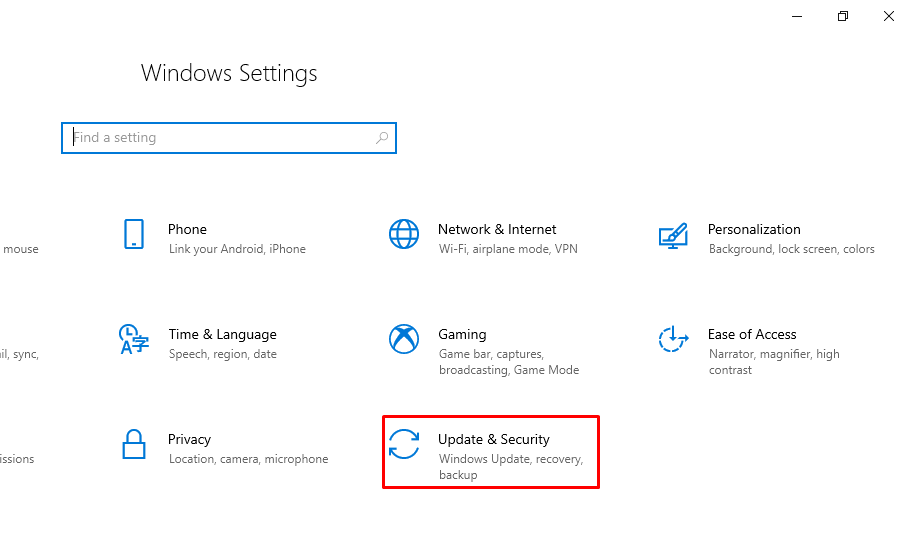
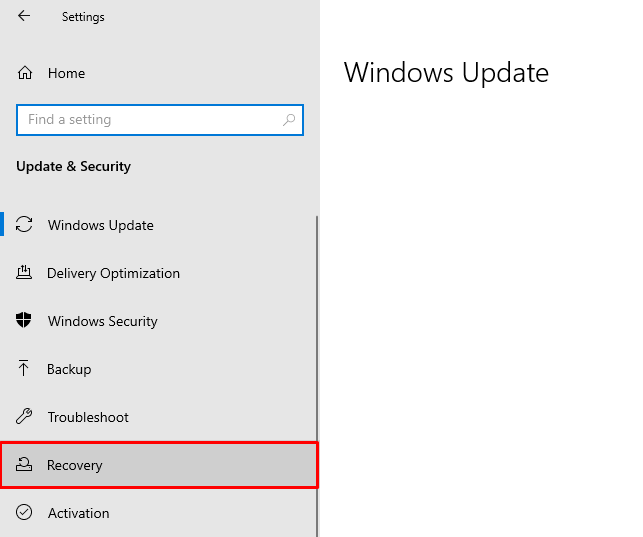
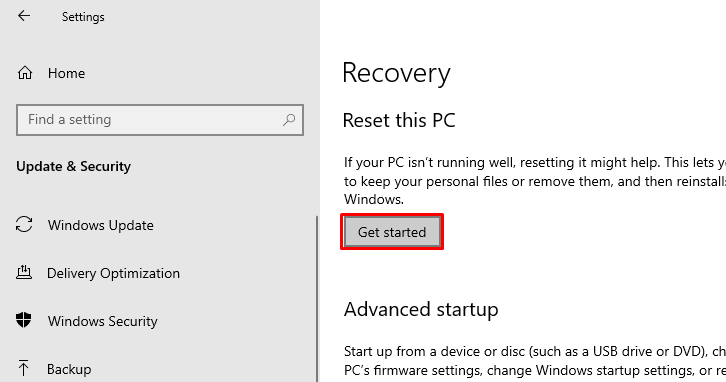
আপনার উইন্ডোজ ১০ এর ডেস্কটপ আইকন গুলি যেকোন কারণে মিসিং অথবা অদৃশ্য হয়ে যেতে পারে তবে ডেস্কটপের আইকন গুলি ফিরিয়ে আনতে আপনি সবসময় চেষ্টা করবে স্ট্যান্ডার্ড ফিক্স পদ্ধতিগুলি অনুসরণ কর সমস্যার সমাধান করার।
যদি উপরের স্ট্যান্ডার্ড ফিক্স পদ্ধতিগুলি অনুসরণ করে আপনি আপনার কম্পিউটারের অদৃশ্য হওয়ার আইকন সমস্যার সমধান করতে পারেন তবে দয়া করে নিচে টিউনমেন্টে আপনার মূল্যবান মতামত আমাদেরকে জানান এবং টিউনটি বেশি বেশি শেয়ার করুন যাতে এটি থেকে অন্যরা উপকৃত হতে পারে।
আমি এরকম নিত্যনতুন কাজের সফটওয়্যার নিয়ে টেকটিউনসে হাজির হবো নিয়মিত। তবে সে জন্য আপনার যা করতে হবে তা হলো আমার টেকটিউনস প্রোফাইলে আমাকে ফলো করার জন্য 'Follow' বাটনে ক্লিক করুন। আর তা না হলে আমার নতুন নতুন টিউন গুলো আপনার টিউন স্ক্রিনে পৌঁছাবে না।
আমার টিউন গুলো জোসস করুন, তাহলে আমি টিউন করার আরও অনুপ্রেরণা পাবো এবং ফলে ভবিষ্যতে আরও মান সম্মত টিউন উপহার দিতে পারবো।
আমার টিউন গুলো শেয়ার বাটনে ক্লিক করে সকল সৌশল মিডিয়াতে শেয়ার করুন। নিজে প্রযুক্তি শিখুন ও অন্য প্রযুক্তি সম্বন্ধে জানান টেকটিউনসের মাধ্যমে।
আমি রায়হান ফেরদৌস। বিশ্বের সর্ববৃহৎ বিজ্ঞান ও প্রযুক্তির সৌশল নেটওয়ার্ক - টেকটিউনস এ আমি 12 বছর 4 মাস যাবৎ যুক্ত আছি। টেকটিউনস আমি এ পর্যন্ত 290 টি টিউন ও 131 টি টিউমেন্ট করেছি। টেকটিউনসে আমার 74 ফলোয়ার আছে এবং আমি টেকটিউনসে 1 টিউনারকে ফলো করি।